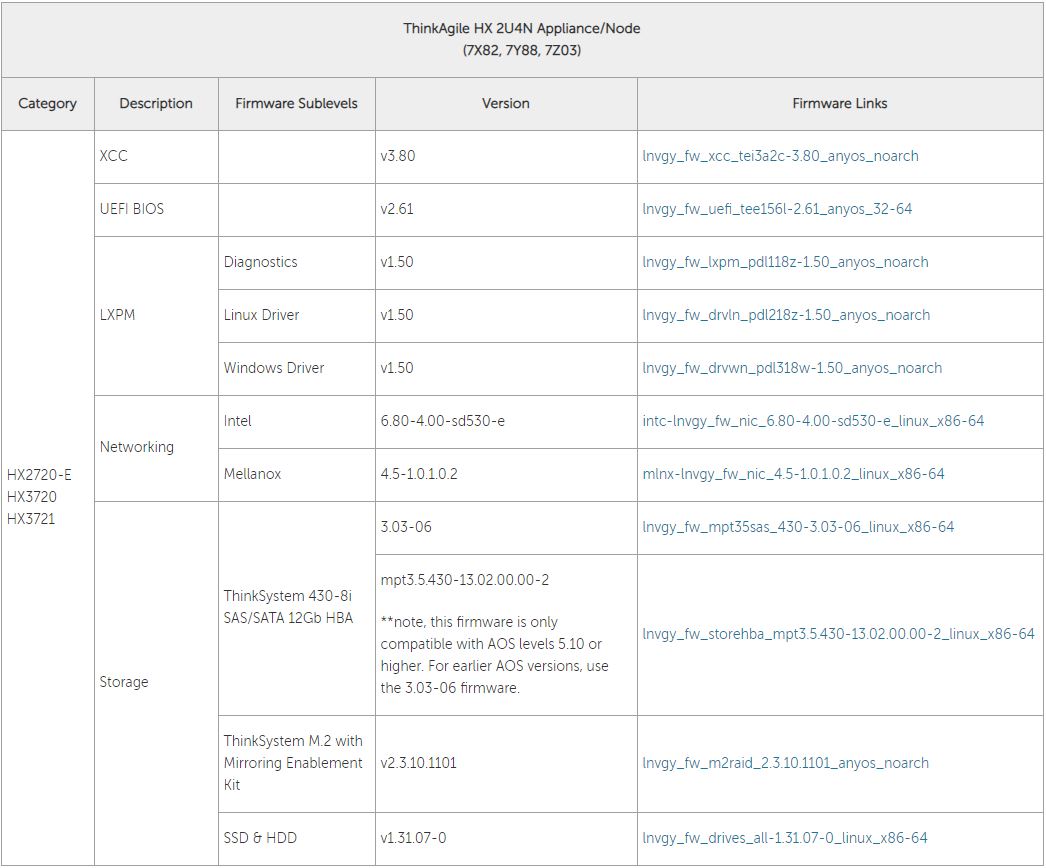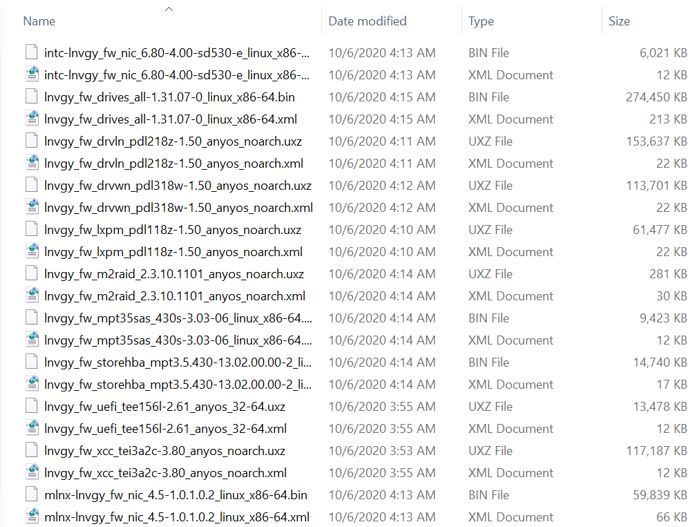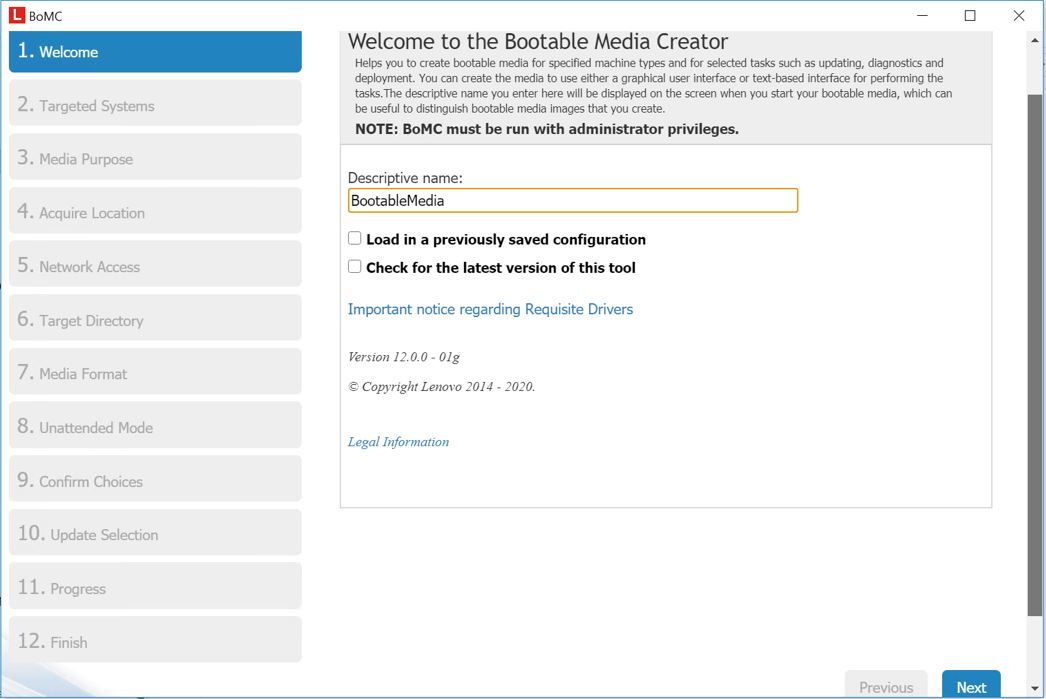Jak vytvořit obraz Lenovo XClarity Essentials Bootable Media Creator a aktualizovat firmware pro systémy ThinkAgile HX
Jak vytvořit obraz Lenovo XClarity Essentials Bootable Media Creator a aktualizovat firmware pro systémy ThinkAgile HX
Jak vytvořit obraz Lenovo XClarity Essentials Bootable Media Creator a aktualizovat firmware pro systémy ThinkAgile HX
Popis
Tento článek představuje postup používaný k vytvoření obrazu zaváděcího média pomocí Lenovo XClarity Essentials Bootable Media Creator (BoMC) a aktualizaci firmwaru pro systémy ThinkAgile HX. Lenovo poskytuje „Nejlepší recepty“ firmwaru a ovladačů, které byly testovány společně jako zásobník pro použití na určitých produktech. Lenovo důrazně doporučuje používat Nejlepší recept v plném rozsahu, abyste se vyhnuli nepředvídaným chybám.
- Think Agile HX - Nejlepší recepty
- Nejlepší recept Lenovo HX Series
- Lenovo Converged Best Recipe 2.0
- Doporučené nastavení UEFI - 2. generace , 3. generace
- DŮLEŽITÉ informace o změně bezpečnostního certifikátu
Aplikovatelné systémy
Řada Think Agile HX
Řešení
Stáhněte si nejlepší recept a vytvořte zaváděcí médium pomocí BoMC
- Přejděte na https://support.lenovo.com a stáhněte si BoMC.
- Vytvořte nový adresář na pracovní stanici nebo notebooku. Poznámka: Název adresáře a cesta nesmí obsahovat mezery ani speciální znaky – například C:\bestr by byl dobrý název adresáře.
- Stáhněte si do adresáře vhodný nejlepší firmware receptury. Budete si muset stáhnout soubor XML a v závislosti na vašem zařízení buď soubor BIN nebo UXZ. V tomto článku bude použit nejlepší recept 4.7: https://support.lenovo.com .
A. Najděte vhodný nejlepší firmware receptury pro cílový server.
b. Klikněte na každý odkaz a poté si stáhněte soubor XML a soubor BIN nebo UXZ. Možná budete muset klepnout pravým tlačítkem myši na soubor XML a vybrat " uložit jako ".
C. Adresář pro stahování bude vypadat jako na následujícím příkladu obrázku.
- Klepněte pravým tlačítkem myši na soubor EXE BoMC a poté vyberte Spustit jako správce .
- Pokud chcete, zadejte popisný název a klikněte na Další .
- V části Lenovo Platform vyberte typ modelu ThinkAgile HX vašeho systému a klikněte na Další . Typ stroje najdete na servisním štítku stroje nebo na domovské stránce XCC.
- Vyberte Aktualizovat a poté klikněte na Další .
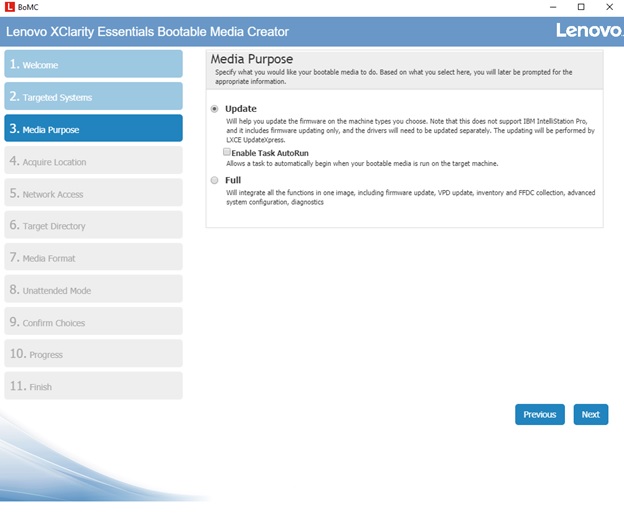
- Vyberte možnost Hledat v místním adresáři a vyberte adresář, který jste vytvořili. Poté klikněte na Další .
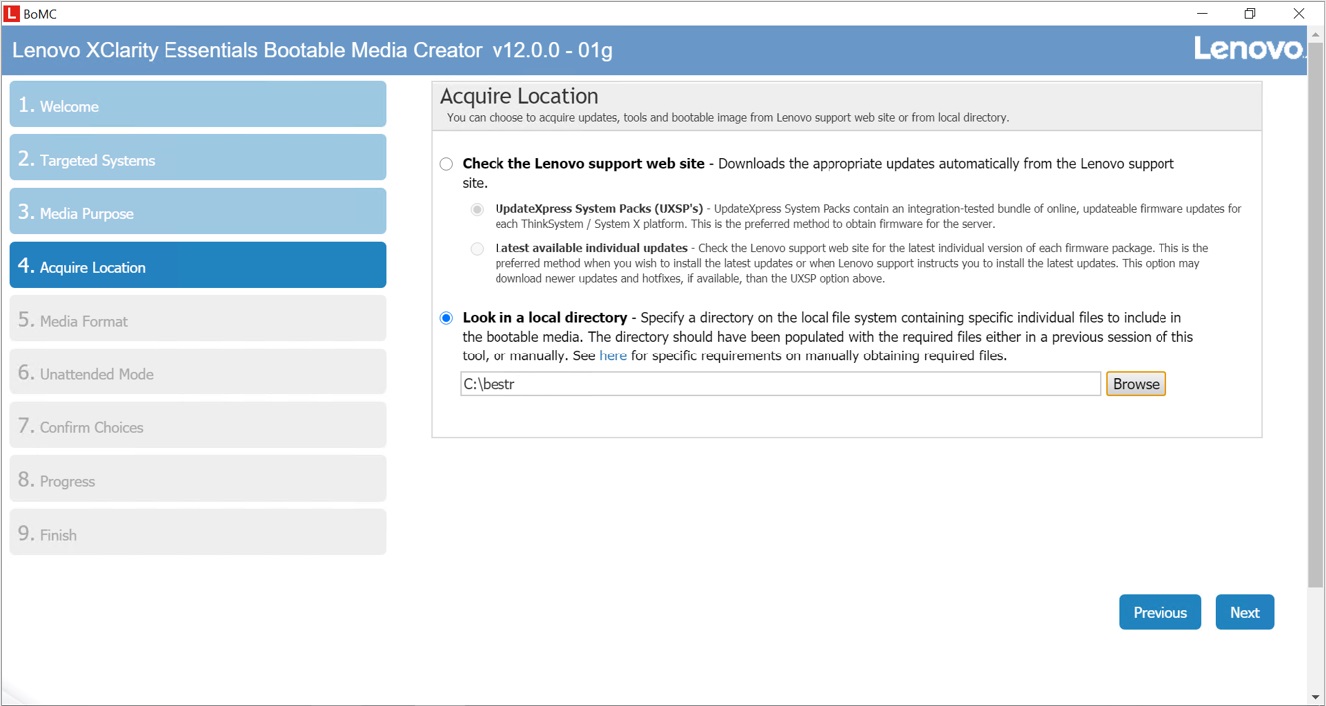
- Zobrazí se vyskakovací okno se zprávou požadující povolení ke stažení souborů pro vytvoření ISO. Klepněte na tlačítko OK .
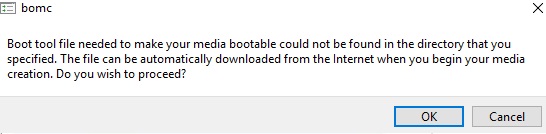
- V případě potřeby zadejte informace o serveru proxy na stránce Přístup k síti a poté klikněte na tlačítko Další .
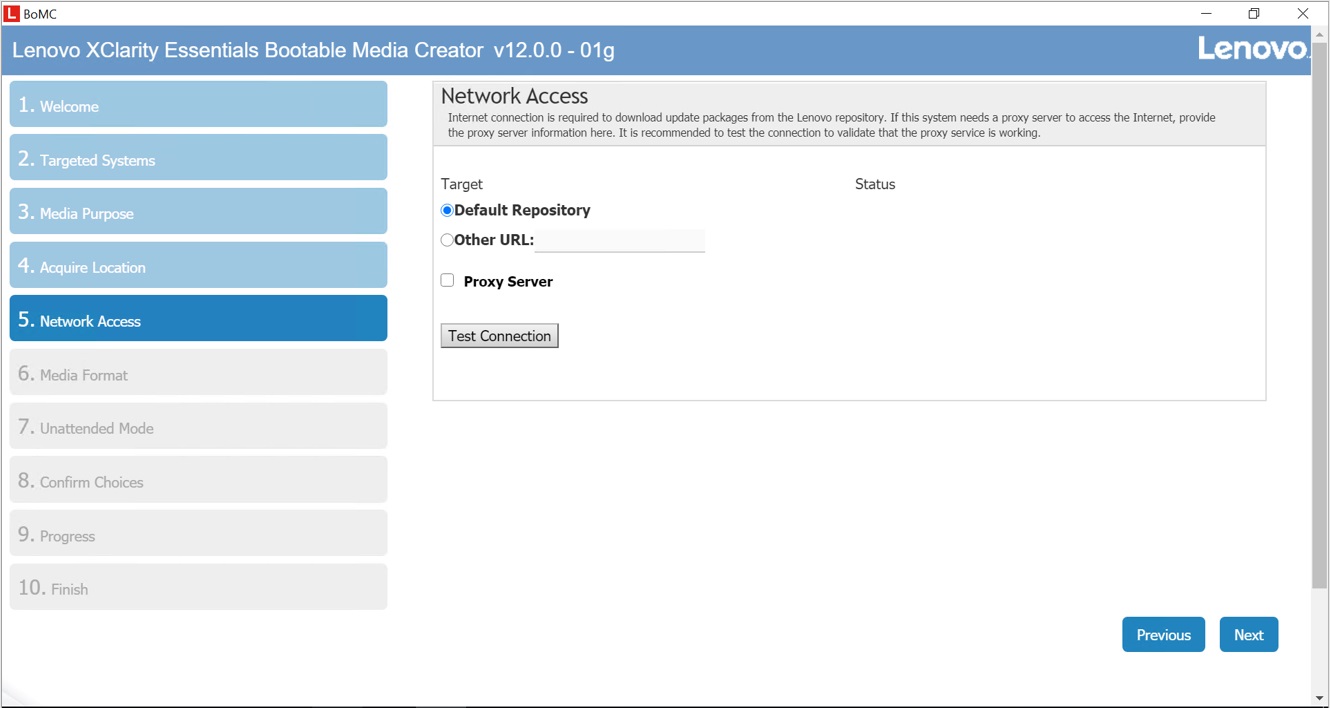
- Z rozevírací nabídky Typ zařízení vyberte CD/DVD , zadejte cestu k vytvoření zaváděcího ISO a klikněte na Další .
Poznámka: Cesta k zadanému pracovnímu adresáři musí mít méně než 76 znaků.
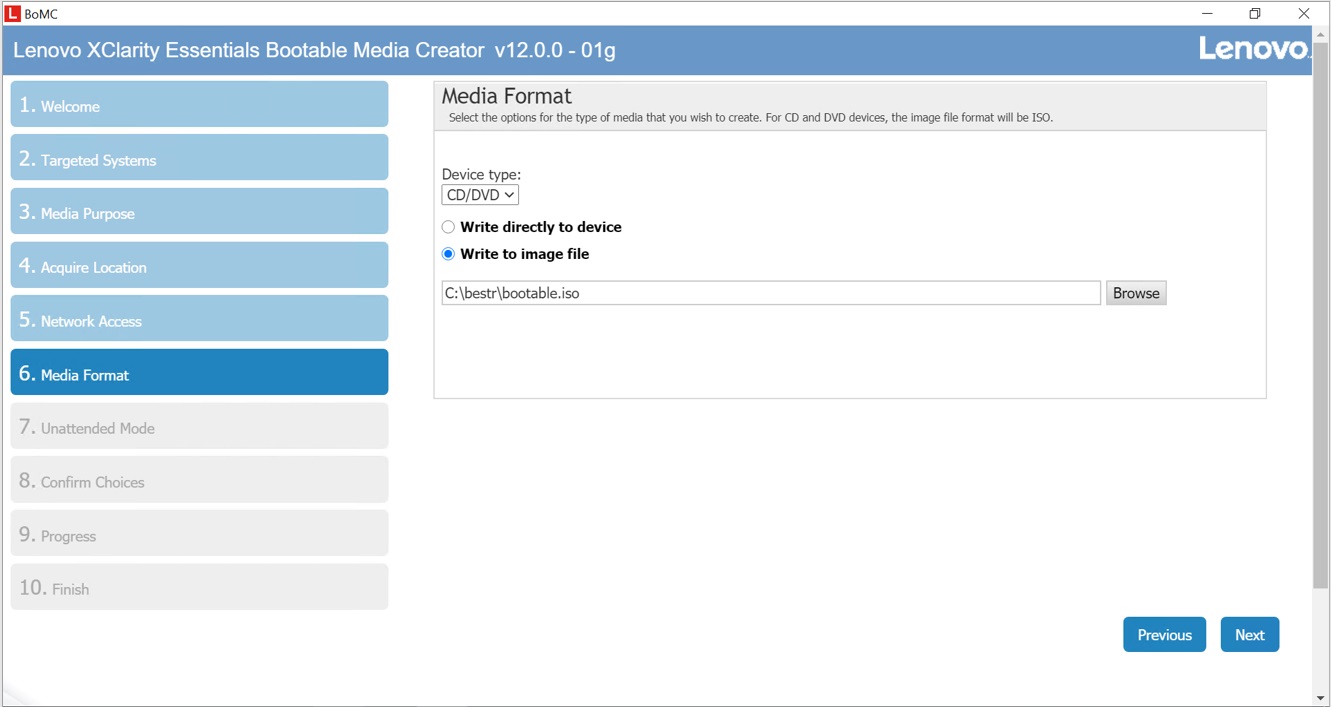
- Klepněte na tlačítko Další .
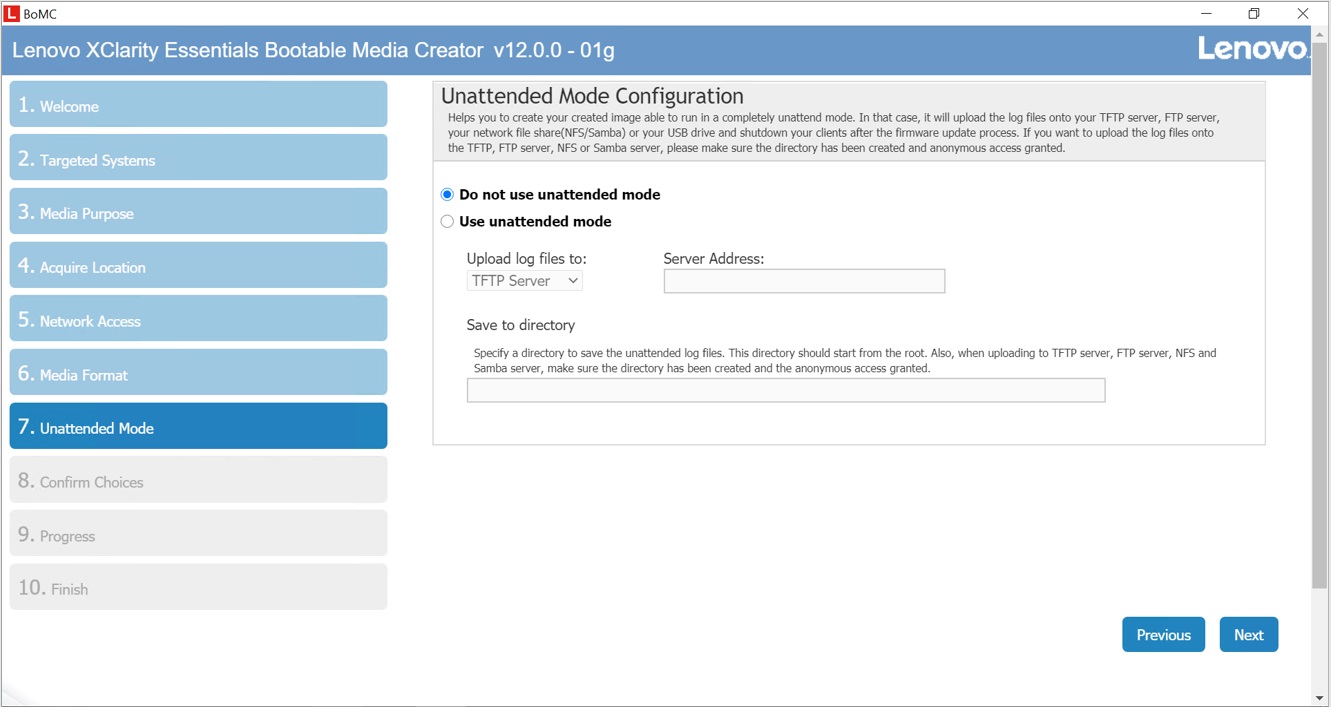
- Na stránce Potvrdit volby klikněte na Další .
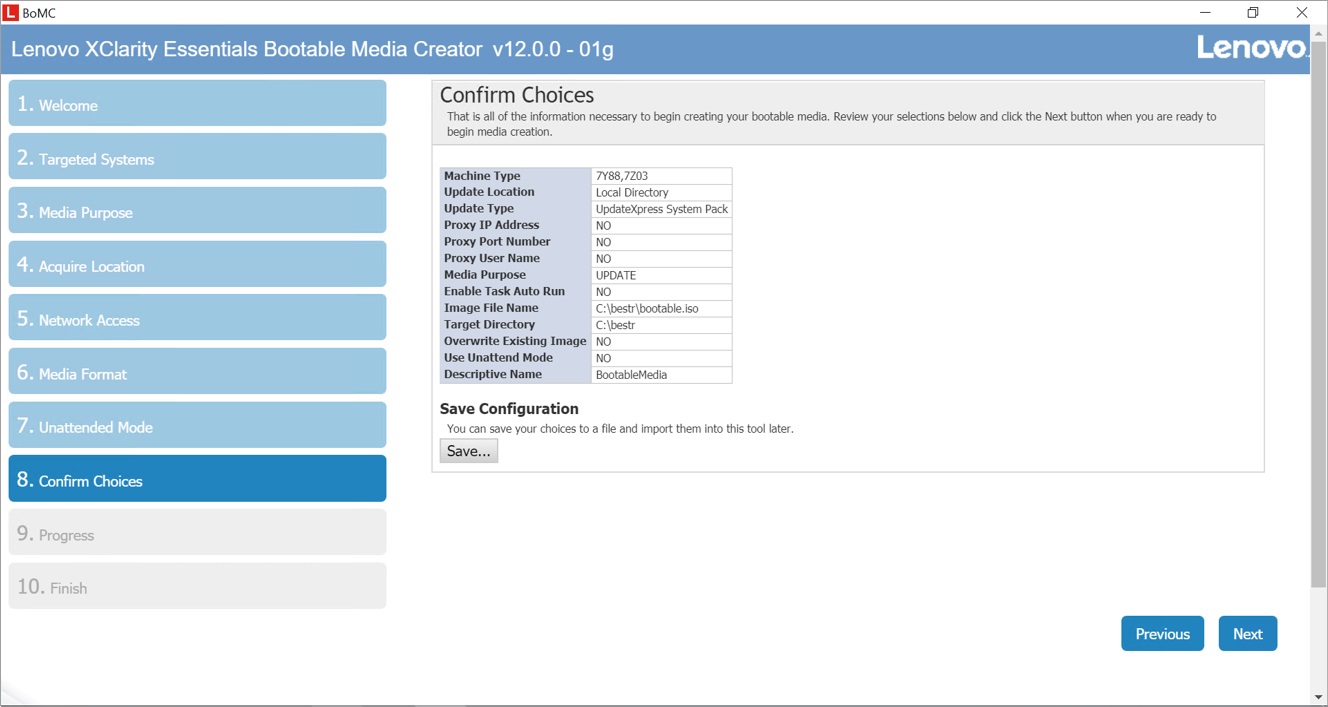
- Začne proces vytváření zaváděcího média.
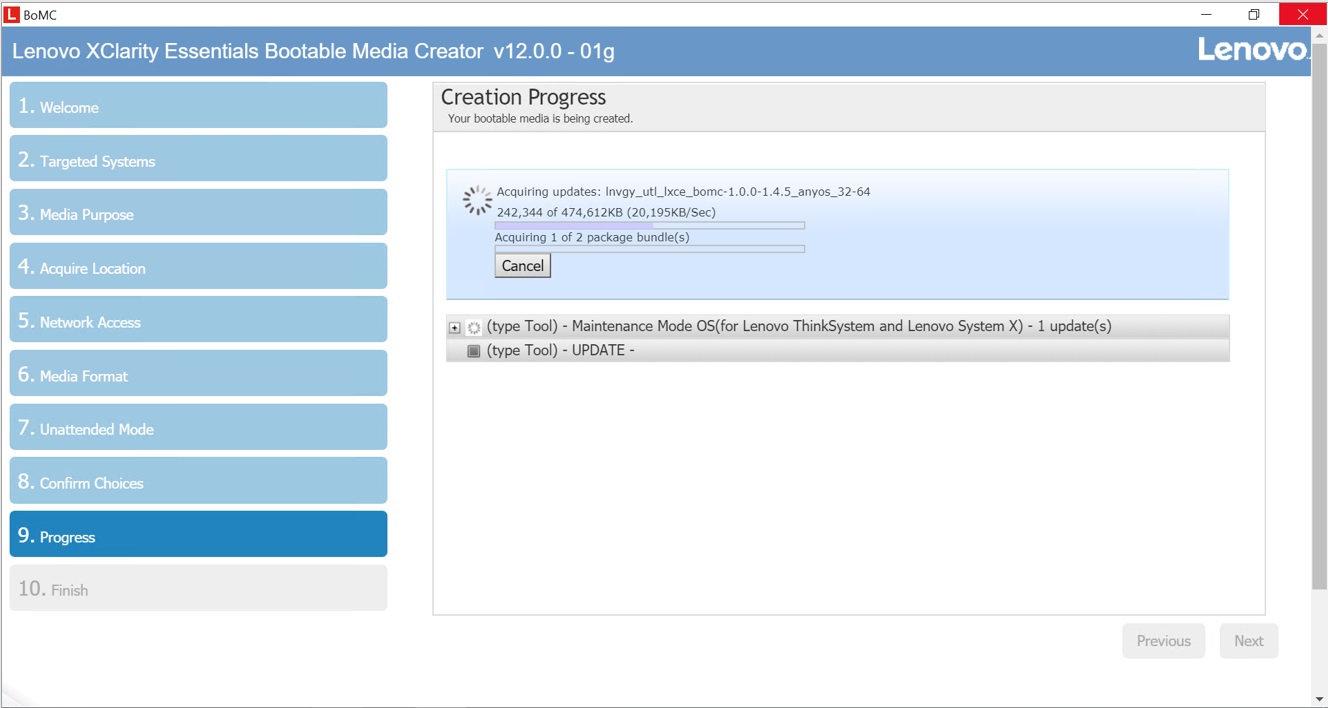
- Po dokončení vytváření zaváděcího média klikněte na Další .
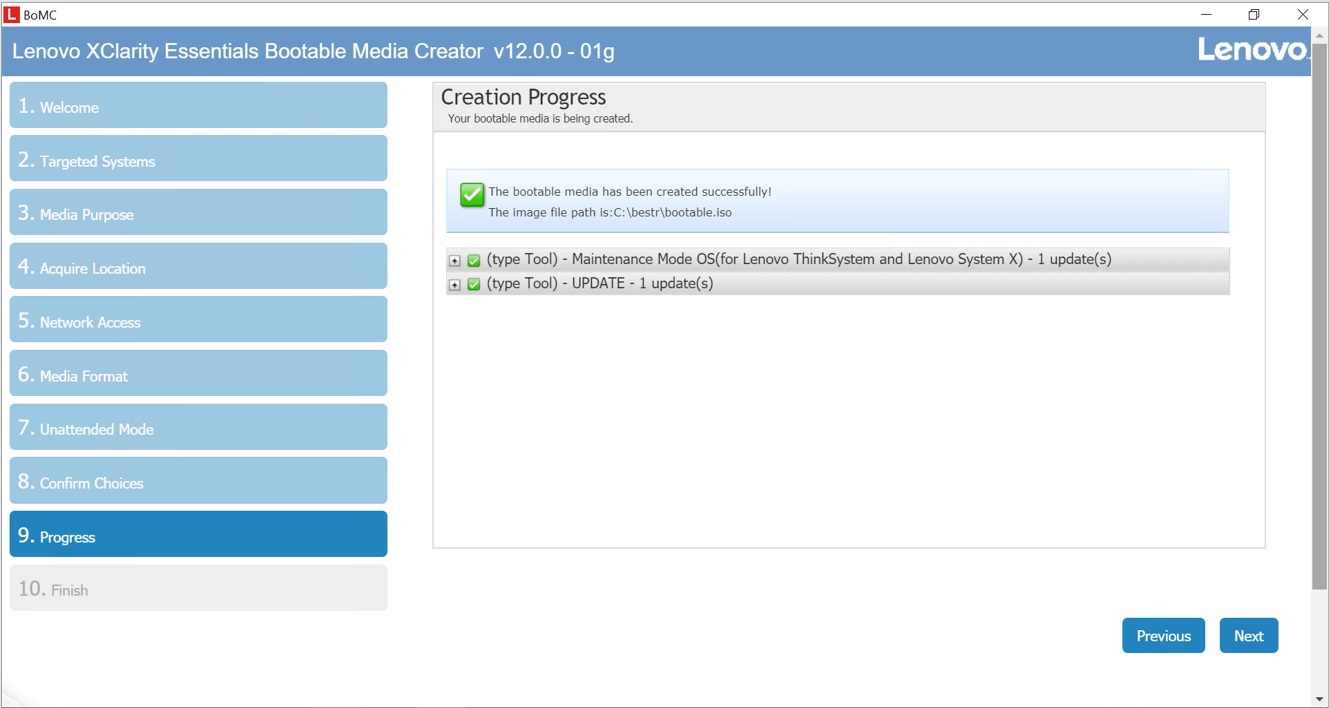
- Klepnutím na Finish (Dokončit) a poté na Yes (Ano) ukončete BoMC.
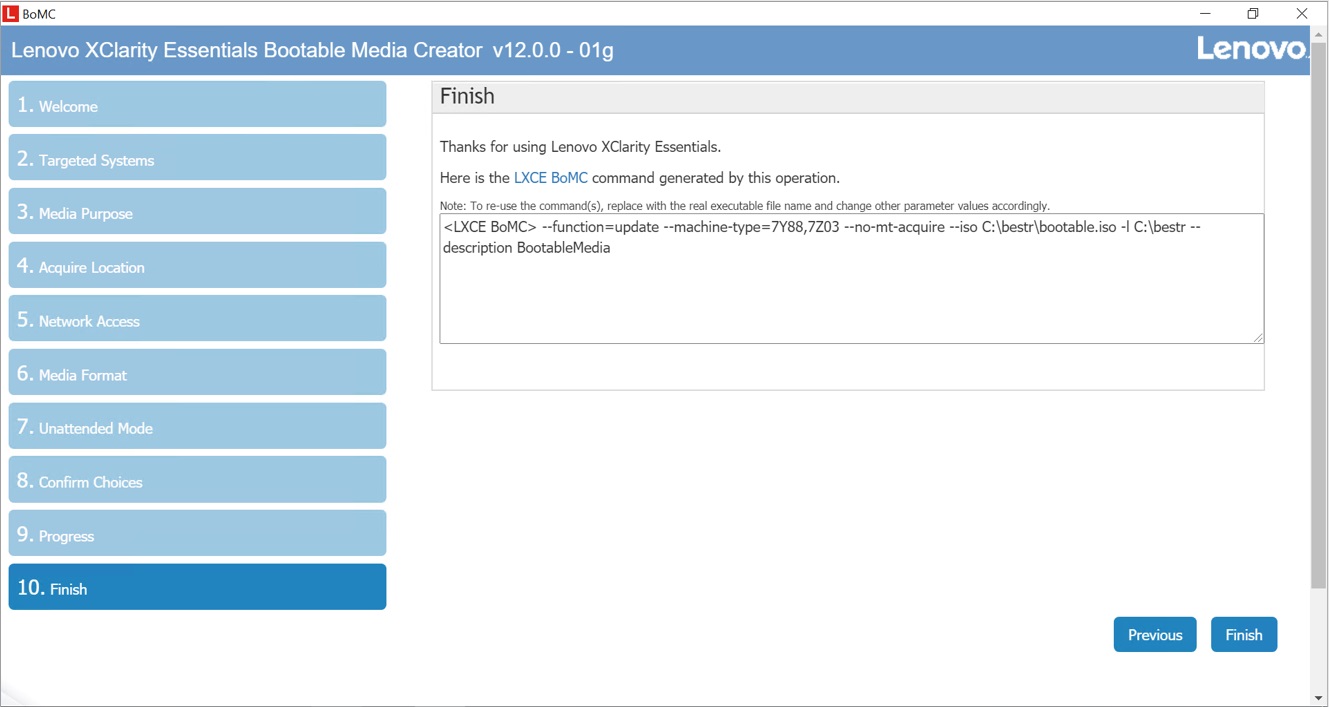
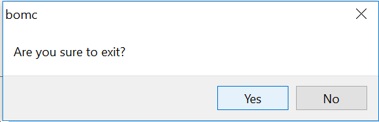
- Adresář vytvořený dříve by nyní měl vypadat jako příklad uvedený níže. Soubor bootable.iso je obraz potřebný pro sekci procesu aktualizace. Ostatní soubory lze odstranit.
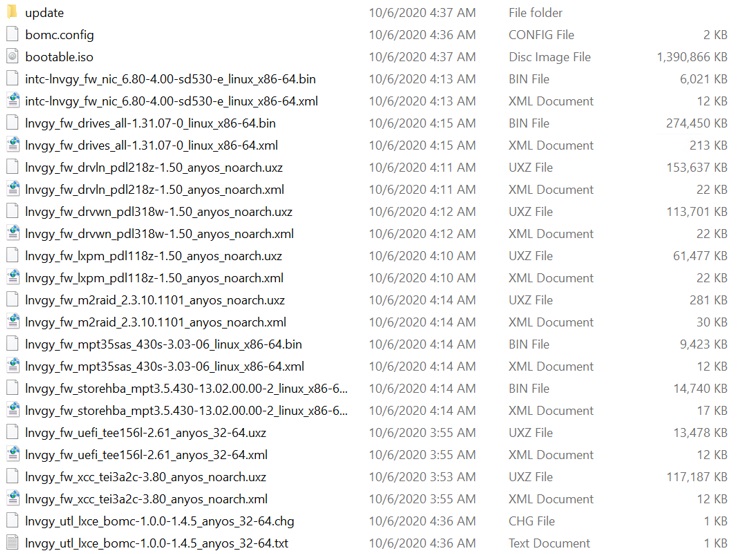
- Přepněte systém do režimu údržby a vypněte CVM. Podrobnosti o tom, jak to udělat, najdete v tomto článku: Jak vypnout a restartovat Controller VM a hostitele AHV v ThinkAgile HX . NEVYPÍNEJTE uzel.
Upgradujte firmware pomocí zaváděcího média prostřednictvím vzdálené konzoly v XCC/IMM
- Otevřete okno prohlížeče pro přístup k XCC/IMM pro první uzel. Podrobnosti o tom, jak lokálně připojit obraz ISO pomocí XCC/IMM, najdete v tomto článku: Jak lokálně připojit obraz ISO pomocí LXCC , Jak lokálně připojit ISO pomocí Integrated Management Module II .
- Po spuštění procesu spouštění stiskněte klávesu Enter nebo počkejte na přidělený čas. Budete nabootováni do prostředí Linuxu.
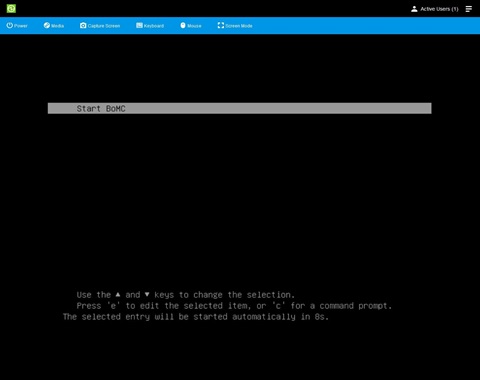
- Po dokončení procesu se zobrazí Lenovo XClarity Essentials (LXCE) UpdateXpress.

- Chcete-li aktualizovat místní počítač, zaškrtněte políčko Input BMC access information a zadejte uživatelské jméno a heslo. Klepněte na tlačítko Další .
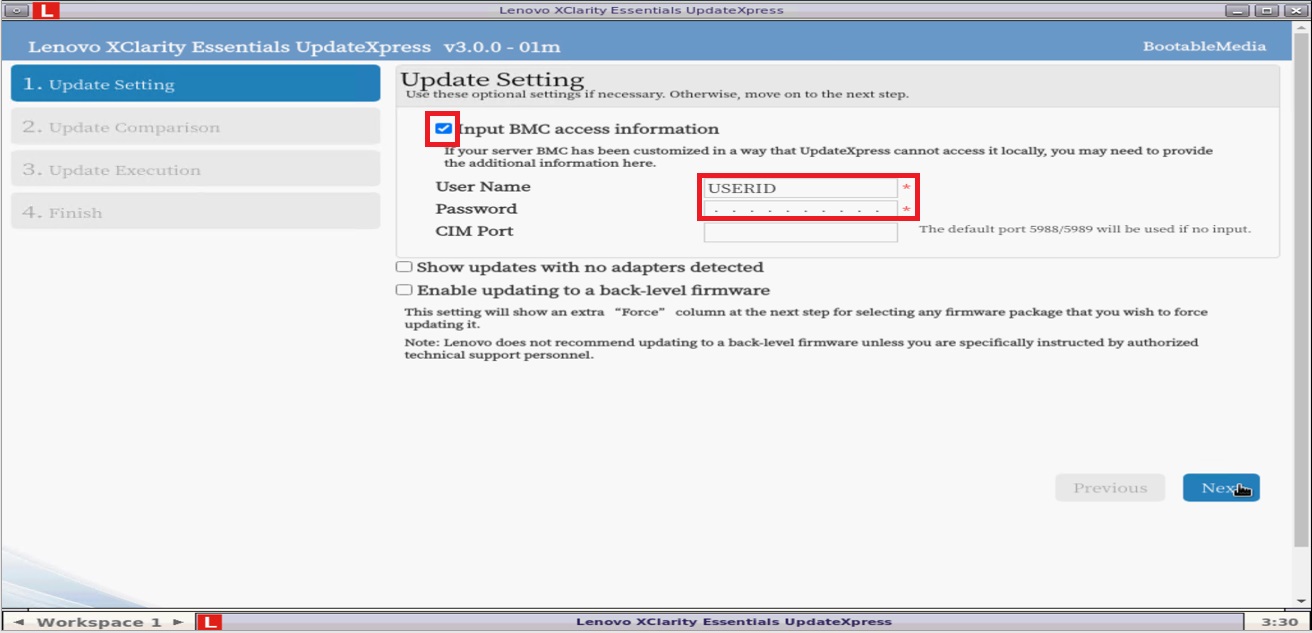
- UpdateXpress začne porovnávat aktualizace.
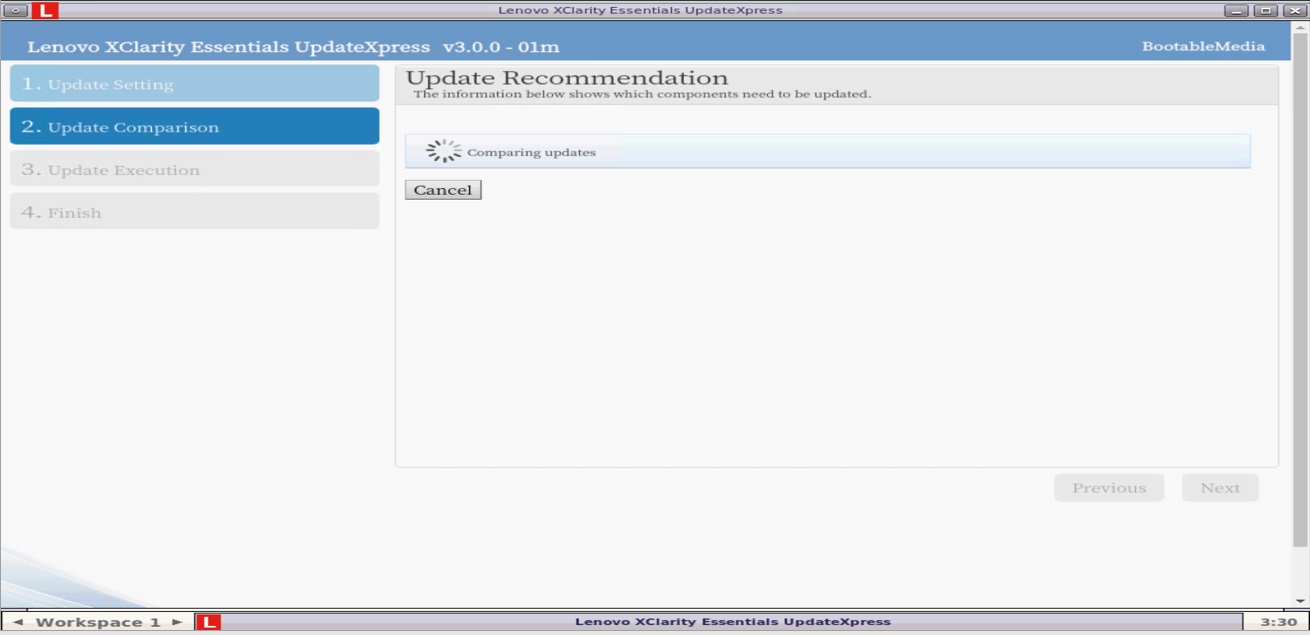
- Bude detekován nainstalovaný firmware ve vašem systému a budou vybrána doporučení pro aktualizaci. Zaškrtněte políčka u součástí, které chcete upgradovat, a klikněte na tlačítko Další .

- Klikněte na Další a poté na Začít . Pravděpodobně se zobrazí výzva k potvrzení aktualizace. Klepněte na tlačítko OK .

- Po přenesení datové části klikněte na Zahájit aktualizaci .
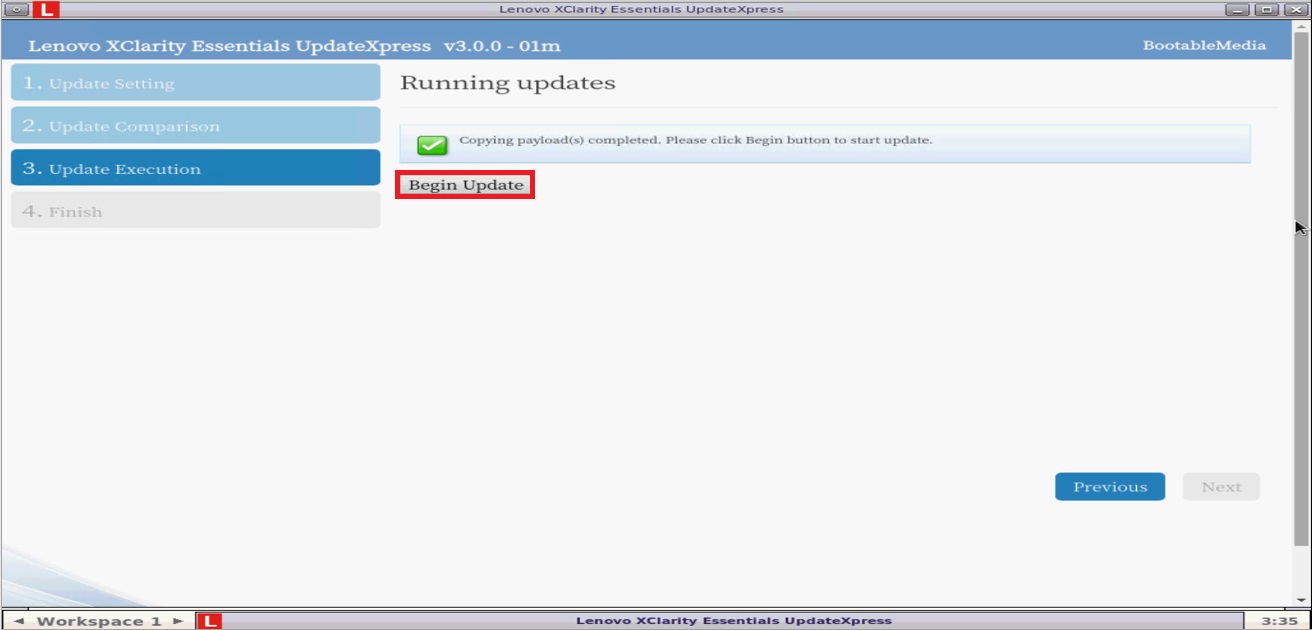
- Klepnutím na Ano pokračujte v procesu aktualizace.

- Po dokončení procesu se zobrazí zpráva o úspěchu . Klepněte na tlačítko Další .
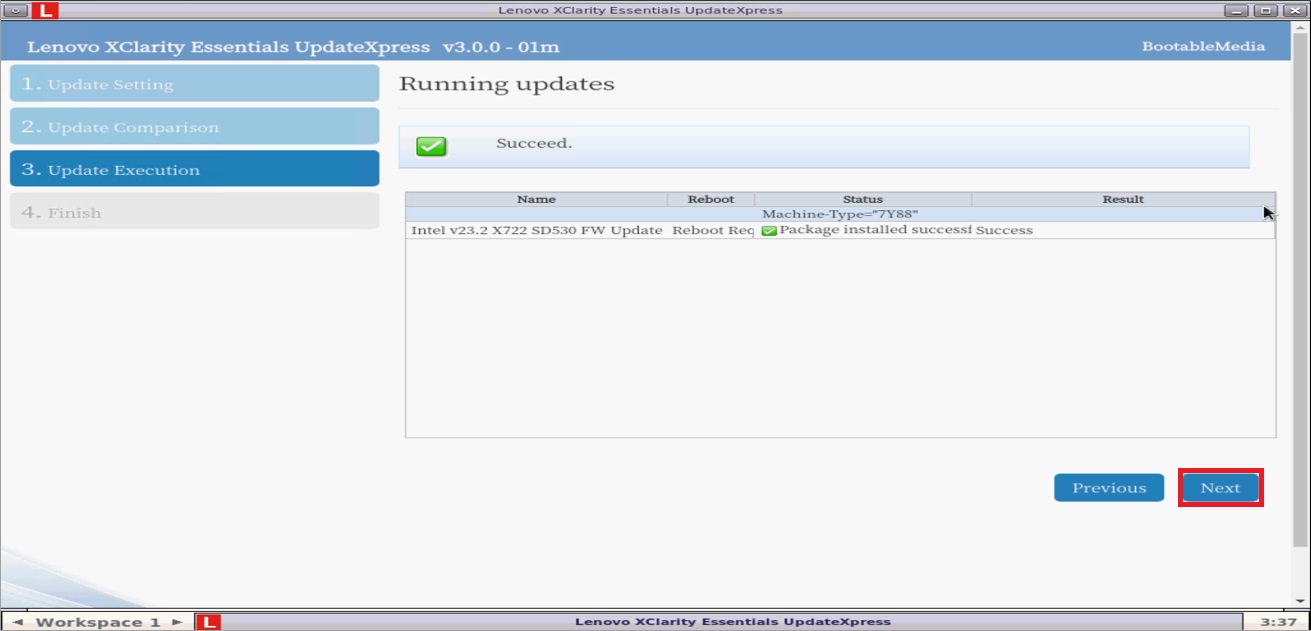
- Upgrade je dokončen. Nyní budete mít možnost zobrazit nebo uložit protokol. Klikněte na Dokončit a poté na Ano v dalším vyskakovacím okně ukončete nástroj.
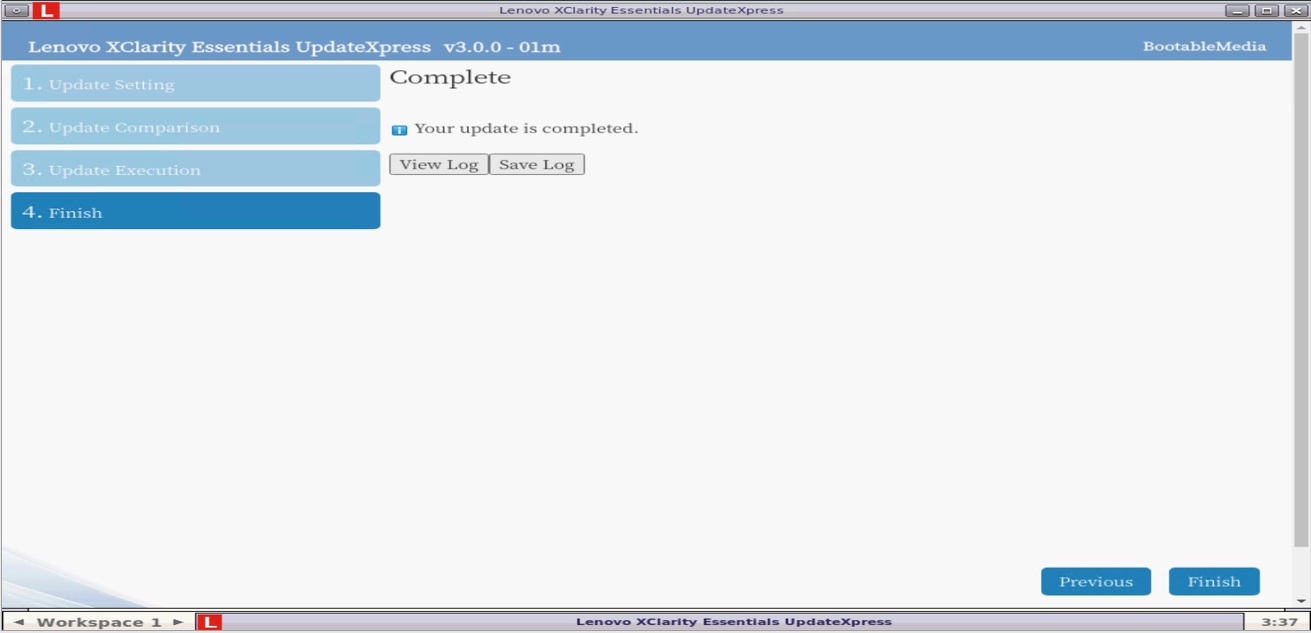
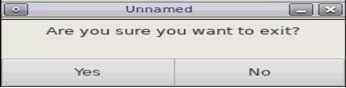
- Server odpojí obraz zaváděcího média a automaticky restartuje váš systém.
- Váš systém se může dvakrát nebo třikrát restartovat, aby byla aktualizace firmwaru dokončena. Poté by se měl váš uzel spustit zpět do nainstalovaného operačního systému.
- Přesuňte systém z režimu údržby. Podrobnosti o tom, jak to udělat, naleznete v části Jak povolit nebo zakázat režim údržby hostitele Nutanix AHV pro ThinkAgile HX
Video
Další informace
Související články
- Stránka aktualizace firmwaru Lenovo DCG
- Jak používat BoMC k vytváření zaváděcích médií a provádění aktualizací firmwaru na serverech Lenovo
- Jak lokálně připojit obraz ISO přes LXCC
- Jak připojit ISO lokálně přes IMM2
- Jak upgradovat firmware pomocí zaváděcího média vytvořeného Lenovo XClarity Essentials Bootable Media Creator